想法
就 GTD (Getting Things Done)的核心思維來說,就我的體會只有三個最重要因素:收集、檢視 (組織)、行動 (Action)。
收集待辦的工作 (tasks),整理 (包括分類)與檢視 (Review)準備執行的工作,然後依輕重緩急將這些工作轉移至下一步的行動 (Next Action)。
使用 RTM (remember the milk),可說是實現 (realize)上述想法與簡化 GTD 的最佳工具。
兩個最重要 RTM 實現的機制:標籤 (Tag) 與 智慧清單 (Smart List)。
標籤就是作為分類 (Classify)的機制,甚而可以利用標籤把一連串的工作給關聯起來。例如,某個網站建置專案 (project),可以把「系統設定」、「網頁設計」、「CSS 排版」、「上傳到伺服器」等工作都歸納為「prj_site-build」這個標籤;再則,GTD 相當重要的情境 (context)概念,也可以利用標籤實現之,例如 @Office, @Home, @BuyList 等,表示某項工作是在哪種情境 (地點或某特定事項)來實現的;還有,GTD 最實際的「下一步行動」,是匯集了各類型、各種情境的工作於其內,為了統一標示這些準備執行的工作,就可以再貼上「na」這樣的標籤。
專案、情境、下一步行動,都是標籤的應用範例的一部份,絕對還有更多可以想得到的點子來應用。
為各項工作貼上標籤後,再來就是把相同標籤的工作歸納在一起。典型的方法就是以資料夾的觀念歸納,在 RTM 中即是以「清單 (List)」來實現。這算是靜態 (static)、實體 (physical)的作法,也就是某項工作僅能儲放在某一特定的清單內。
RTM 提供更具彈性的歸納方式,就是利用所謂的「智慧清單 (Smart List)」。智慧清單是一種動態 (dynamic)、虛擬 (virtual)的作法,係利用搜尋關鍵字詞所組成的清單,只要符合該搜尋條件的工作,即會出現在該清單內;所以某一標籤的工作因為被搜尋條件符合的情況下,很可能會出現在多個清單內,相對當然會更有彈性了。
其實「智慧清單」說穿了就僅是利用資料庫的「View」觀念所實現的,也就是動態組成搜尋的關鍵字詞所建立的語法,再即時篩選符合條件的結果。相同的應用也出現在如 iTune 的音樂撥放清單,簡單的實作手法,卻讓歸納有更具彈性的機制。
作法
這裡僅簡述大概的作法,其實不難,大概參考 RTM 的 on-line Help,以及底下個人所參考兩篇文章:
o Using Remember the Milk for GTD (Getting Things Done) - Part 2。
o Remember The Milk v.s. 我的GTD工作流程。
- 把所有自訂的清單全刪除掉,此時 RTM 僅會留下預設的「收件匣」與「寄件匣」,基本上並不會使用到,不過爾後所有的工作事項都會預設儲存在「收件匣」內。
不過,我這邊卻留下了一個靜態的清單:「$願景與目標」。我把屬於願景 (vision)、中長期目標規劃、習慣等事項 (該算是宣言吧)放在此清單內,就是提醒自己短中期的工作不要悖離中長期的目標設定。
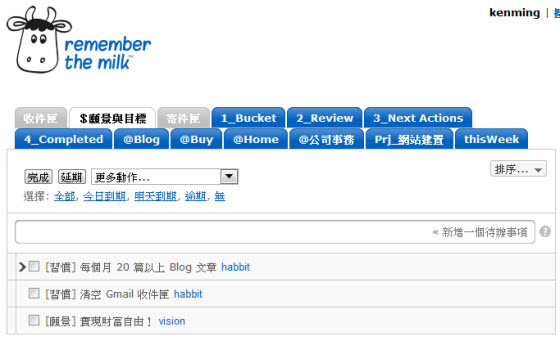
- 利用搜尋條件建立下列四個主要的 GTD 清單。
清單名稱 搜尋條件 簡單說明 1_Bucket status:incomplete and isRepeating:false and isTagged:false 所有尚未貼上標籤的工作事項。 2_Review status:incomplete and isRepeating:false and isTagged:true not tag:na not tagContains:+ not list:$願景與目標 已整理貼上標籤但尚未執行的工作事項。 3_Next Actions (status:incomplete and tag:na) or dueBefore:today or due:today 標籤貼上 "na" 也就是待執行的工作。 4_Completed status:completed 已完成的工作事項。 建立的方法就是將搜尋條件內的字串複製至 RTM 首頁 (已登入)右上角的搜尋框內,按下 [Enter] 按鍵後在下方視窗會出現「儲存」的TAB,點選並在文字框內輸入名稱後,即可將搜尋條件儲存為智慧清單。並且在左邊的清單TAB列表會出現該清單 (藍底白字表智慧清單)。

- 依個人需求可自行建立智慧清單
以個人為例,我把屬於「情境 (context)」、「主要專案 (project)」,甚至是「本週主要計畫」,都利用智慧清單建立起來。清單名稱 搜尋條件 簡單說明 @Buy status:incomplete and tag:@buy 購買清單。 @Blog status:incomplete and tag:@blog 所有想到欲撰寫的 Blog 主題。 Prj_網站建置 status:incomplete and tag:+prj_site-build 相關於「網站建置」專案的工作事項。 thisWeek status:incomplete and dueBefore:Saturday 本週所有待辦工作事項 (有設定工作到期日)。 關於搜尋的關鍵字詞,可以參考:
o RTM: How do I use the advanced search?。 - 建立待辦的工作事項,當沒有貼上標籤時,全都會歸納在「1_Bucket」內。
我喜歡「Bucket」這個字,就是先把所有「垃圾」一股腦給堆積在「水桶」內,再來才去作整理 (貼上標籤)的工作。可以隨意為任一工作事項貼上標籤,若標籤是屬於在上述智慧清單的搜尋關鍵字詞,則會動態轉移到各清單內。例如當貼上「@blog」標籤,就會被移轉到「2_Review」、「@Blog」兩個清單內;貼上「na」標籤,即會被轉移到「3_Next Actions」清單內。

RTM 也有同時支援 iPhone 與 Android 等智慧型手機,可惜,需要付費成為 Pro 會員後才能即時同步 (否則有諸多限制),而每年又要付費且不甚便宜,個人是覺得該公司在付費策略與手機應用上,作得並沒有如 Evernote 好。
不過利用 RTM 實現並簡化 GTD 觀念,實在是具有彈性且有趣,讓時間管理更為方便有效率,它仍是個人在目標設定與時間管理的最佳首選工具。
※ 延伸參考:
o 利用 iGoogle 與 RTM 規劃自己的目標與工作事項。
o 兼容「目標管理」與「執行效率」的時間管理術—工具選用思考篇。
o 兼容「目標管理」與「執行效率」的時間管理術—工具應用篇。

真的是一篇很實用的文章
我一直在煩惱說不知道該怎麼用智慧清單
感謝站長~
Smart List 其實就是 Datbase 的 View,只是拉到前端,便於使用者得以客製化自找想要搜尋的資料。